电脑WPS文档字体怎么添加着重号
WPS是我们经常使用的办公软件之一,我们经常会使用wps的文档软件来制作一些文档,有的时候我们会需要在文字下方加上特殊的字符来表示突出,接下来小编就教大家怎样在WPS字体下方添加着重号。
具体如下:
1.首先我们打开电脑进入到桌面,找到WPS文档图标点击打开。进入到WPS文档界面之后,找到我们想要添加着重号的文字。

2. 然后我们就可以使用鼠标选中我们想要添加着重号的文字。

3. 接下来我们鼠标右击打开菜单。
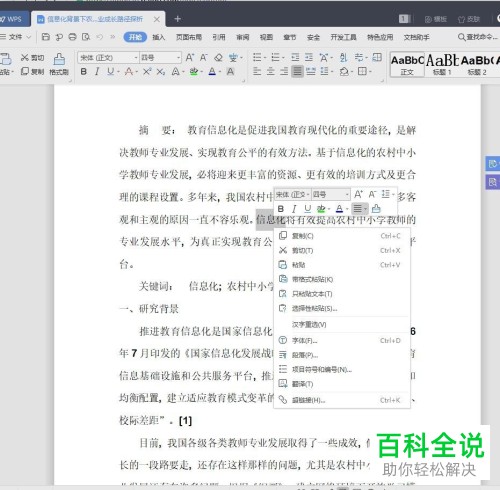
4.然后我们在弹出的菜单中点击字体选项。

5.接下来在我们的界面中就会弹出字体窗口,我们点击窗口下方的着重号选项。
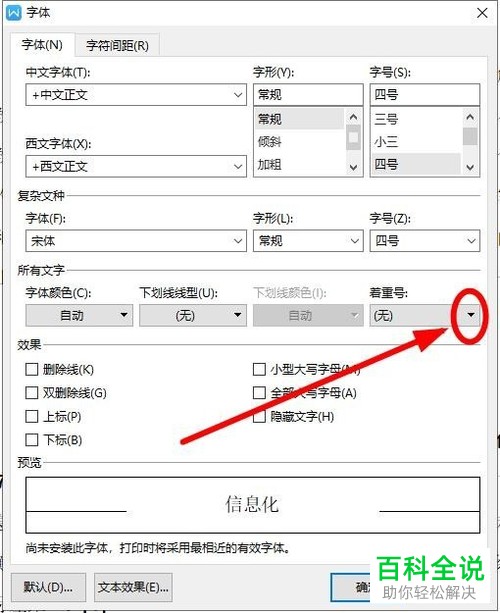
6.接下来我们就可以在弹出的菜单中选择我们需要的着重号。
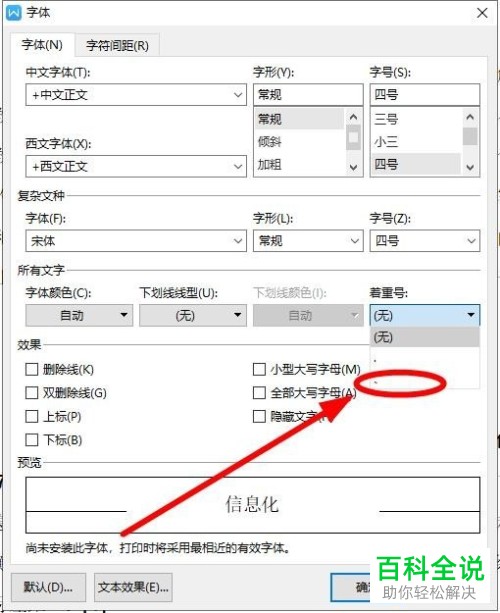
7.选择完全之后,就可以点击下方的确定按钮了。

8. 然后我们就可以返回到文章界面,看到我们选中的文字下方已经添加了着重号。
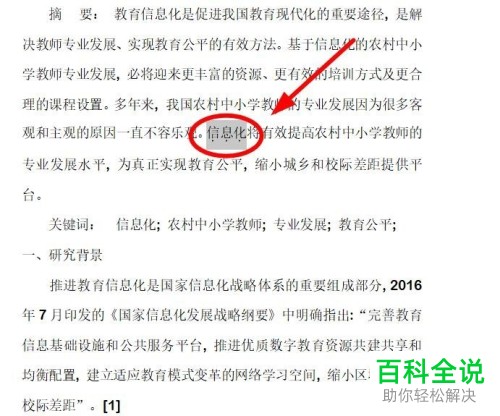
当然我们也可以给文字的上方添加着重号。

以上就是在电脑WPS文档中给文字添加着重号的方法。
赞 (0)

